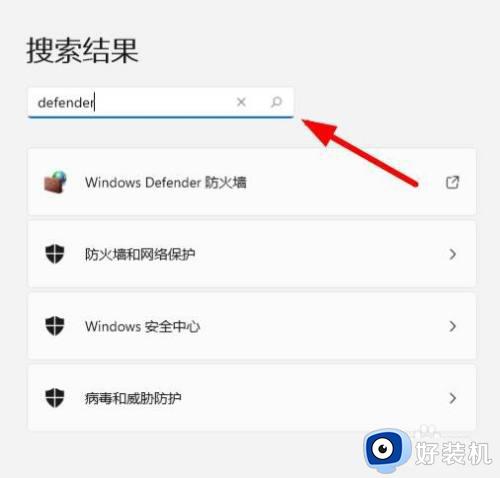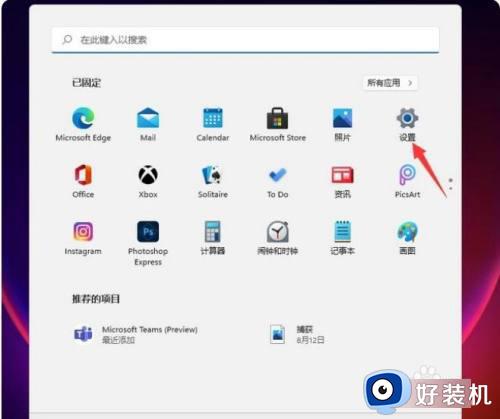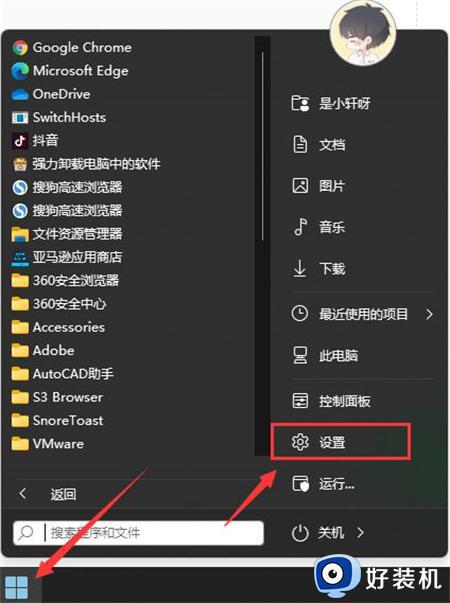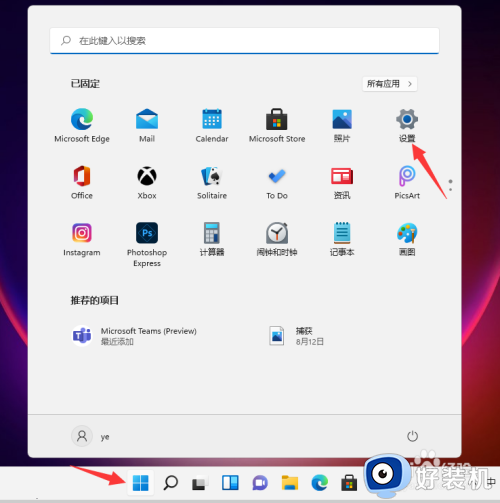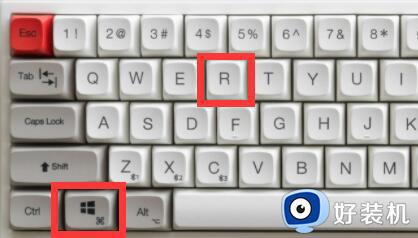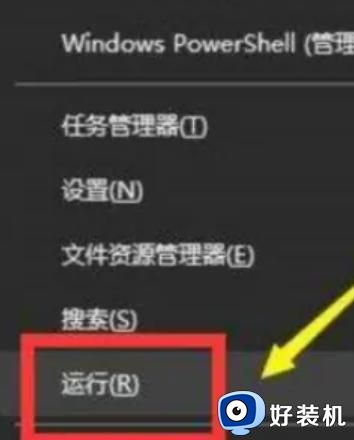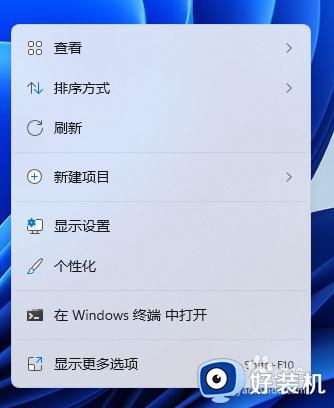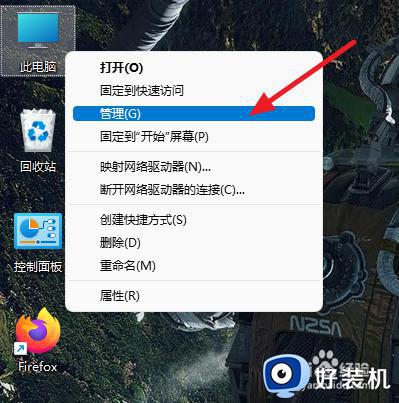win11wsappx无法关闭如何修复 win11怎么彻底关闭wsappx
时间:2023-09-13 14:16:46作者:zheng
有些用户在使用win11电脑的时候发现电脑运行起来非常卡,在打开win11电脑的任务管理器之后发现wsappx这项服务占用了很多的内存,将其关闭之后却发现win11电脑每次都会自动开启这项服务,这该怎么办呢?今天小编就给大家带来win11wsappx无法关闭如何修复,操作很简单,大家跟着我的方法来操作吧。
推荐下载:windows11系统下载
方法如下:
1、首先我们打开“任务管理器”
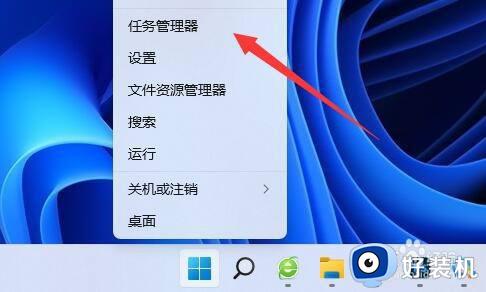
2、在其中找到并点开“wsappx”,查看下面的服务。
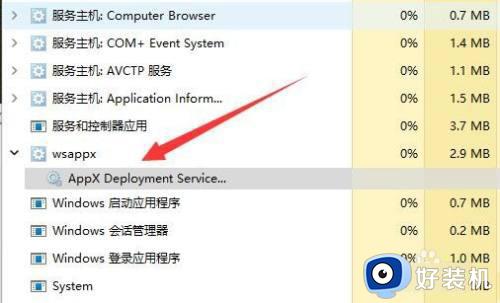
3、然后打开“运行”
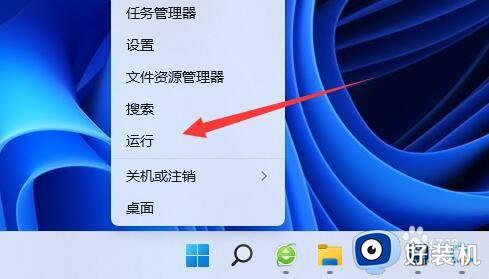
4、然后输入“services.msc”
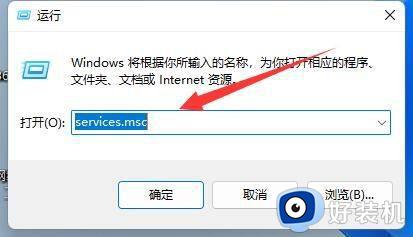
5、在其中找到刚刚wsappx下的服务,双击打开它。
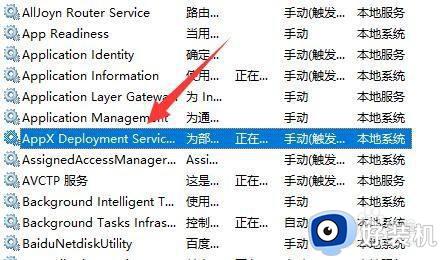
6、最后将它“停止”掉并保存即可解决。
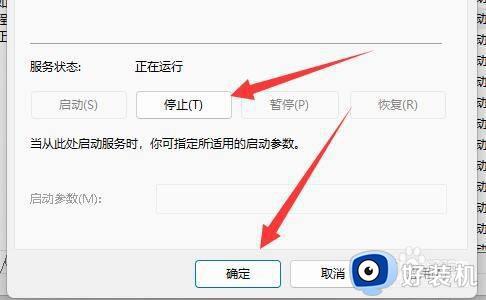
以上就是win11wsappx无法关闭如何修复的全部内容,如果有遇到这种情况,那么你就可以根据小编的操作来进行解决,非常的简单快速,一步到位。